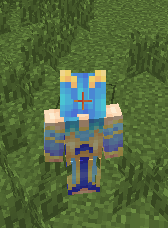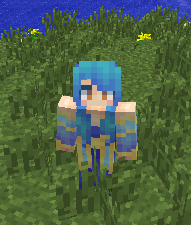我的世界城市版怎么导入皮肤 具体操作步骤
更新时间:2021-03-16
方法/步骤
1、首先我随便找了一个皮肤,皮肤都是一张图片,如果下载的是压缩包要解压。

2、然后把它重命名为steve。

3、打开我的世界文件夹,我用的是1.7.10版本的。

4、打开.minecraft文件。
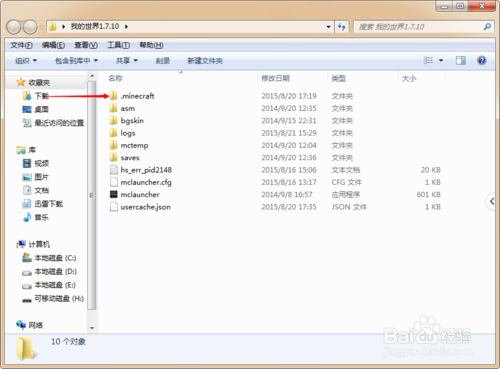
5、然后打开versions文件。
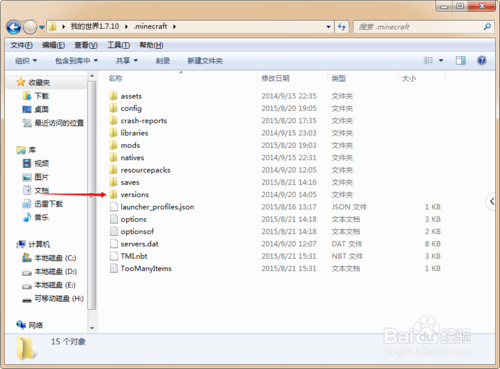
6、再打开你使用的forge文件夹。
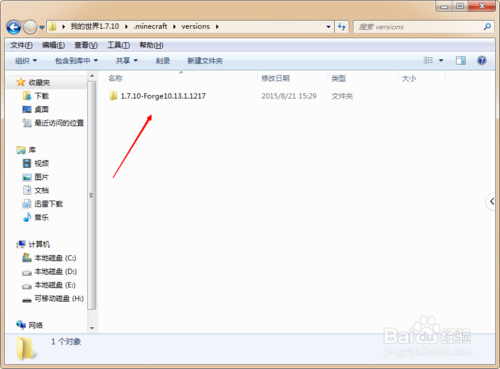
7、重点来了!打开文件夹后有一个Jar文件,用解压的方式打开它,注意,是用解压的方式。
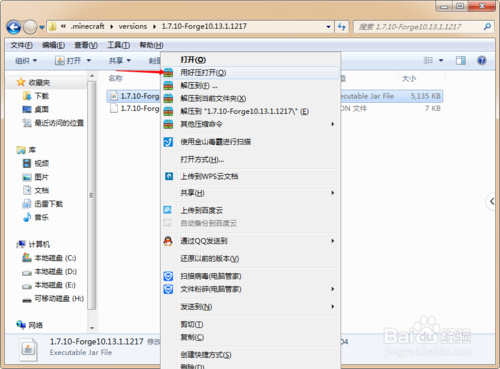
8、打开之后就按照图片来打开文件。
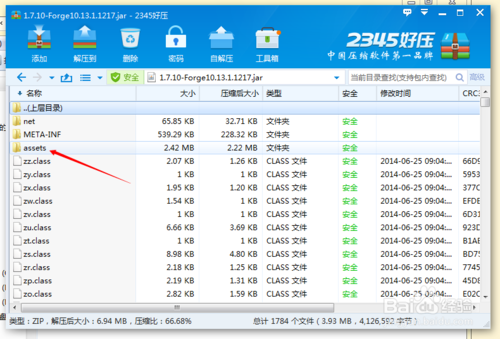
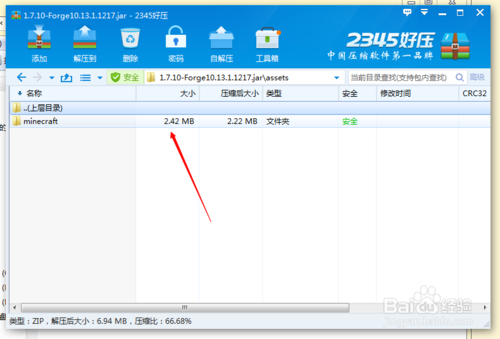
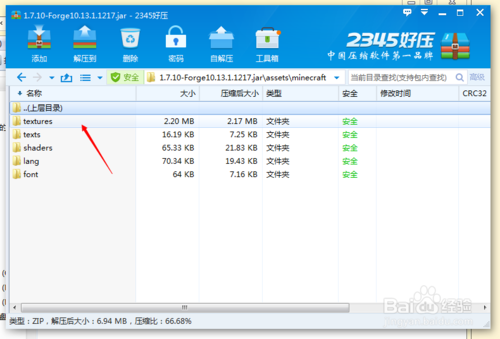
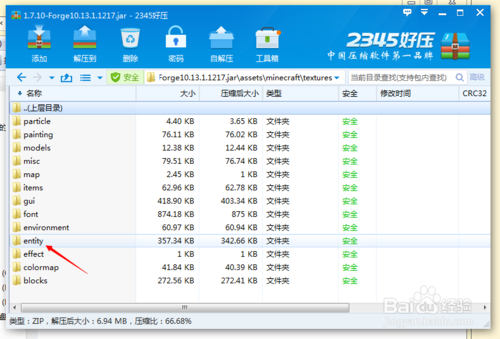
9、删除steve文件,然后把刚开始准备好的皮肤文件放到压缩文件里。
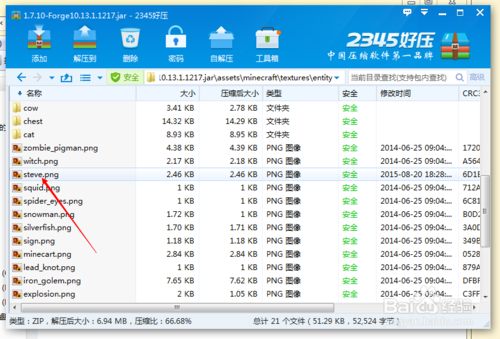
10、打开游戏,人物就变成皮肤的样子了。